使用 ServBay 管理 macOS 本機 Hosts 檔案
在 macOS 系統中,/etc/hosts 檔案是十分重要的系統檔案,用來將特定網域名稱(hostname)對應至指定的 IP 位址。這對於本地 Web 開發、特定服務測試、模擬正式環境或屏蔽某些網站時相當有用。手動編輯 /etc/hosts 檔案通常需要管理員權限,且容易發生錯誤。ServBay 提供了直覺易用的圖形介面,讓您可以輕鬆檢視、添加、修改、暫停與刪除本地 hosts 檔案中的紀錄,大幅簡化管理流程。本文將詳細說明如何透過 ServBay 有效管理您的本機 hosts 檔案的各項功能。
檢視本機 Hosts 檔案內容
hosts 檔案位於 /etc/hosts 路徑下。透過 ServBay,您無需開啟終端機或文字編輯器,就能一目了然地查看本機 hosts 檔案的內容。
操作步驟
- 開啟 ServBay 管理介面。
- 瀏覽至左側選單中的
DNS分頁。 - 在右側內容區域,往下捲動找到
Hosts file面板。 - ServBay 會即時顯示
/etc/hosts檔案的當前內容。
利用 ServBay 介面,您可以很直觀地看到所有已設定的網域名稱對應至 IP 位址的紀錄,包含 ServBay 自動新增的紀錄,以及您手動新增或編輯的紀錄。
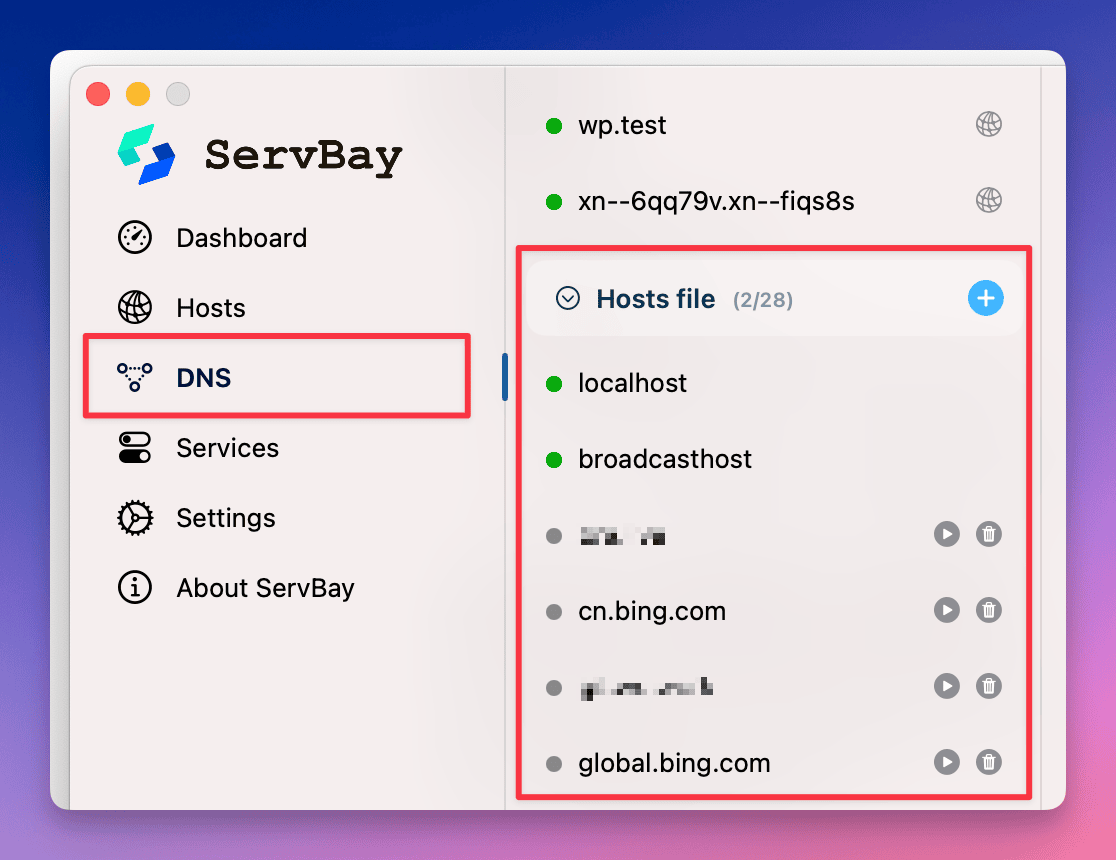
新增 Hosts 檔案紀錄
在開發或測試過程中,您可能會需要將某個網域名稱對應到指定的 IP 位址(例如:將 servbay.demo 指向 127.0.0.1 以對應至本機伺服器)。透過 ServBay,您可以輕鬆為本機 hosts 檔案新增一筆紀錄。
操作步驟
- 開啟 ServBay 管理介面。
- 瀏覽至左側選單的
DNS分頁。 - 在右側的
Hosts file面板上方,點擊列表上的+按鈕。 - 在彈出的輸入框中,按照
網域名稱 IP位址的格式輸入您想要新增的紀錄。例如:127.0.0.1 - 點擊
新增按鈕。
當您點選 新增,ServBay 便會將這筆新的網域對應紀錄加入 /etc/hosts 檔案中。請留意,修改 Hosts 檔案通常需要系統管理員授權,ServBay 會在需要時請求您的同意。
TIP
ServBay 支援為同一個網域名稱設定多個 IP 位址,也支援加入 IPv6 位址。多個 IP 請用英文逗號 (,) 分隔。例如:127.0.0.1, ::1
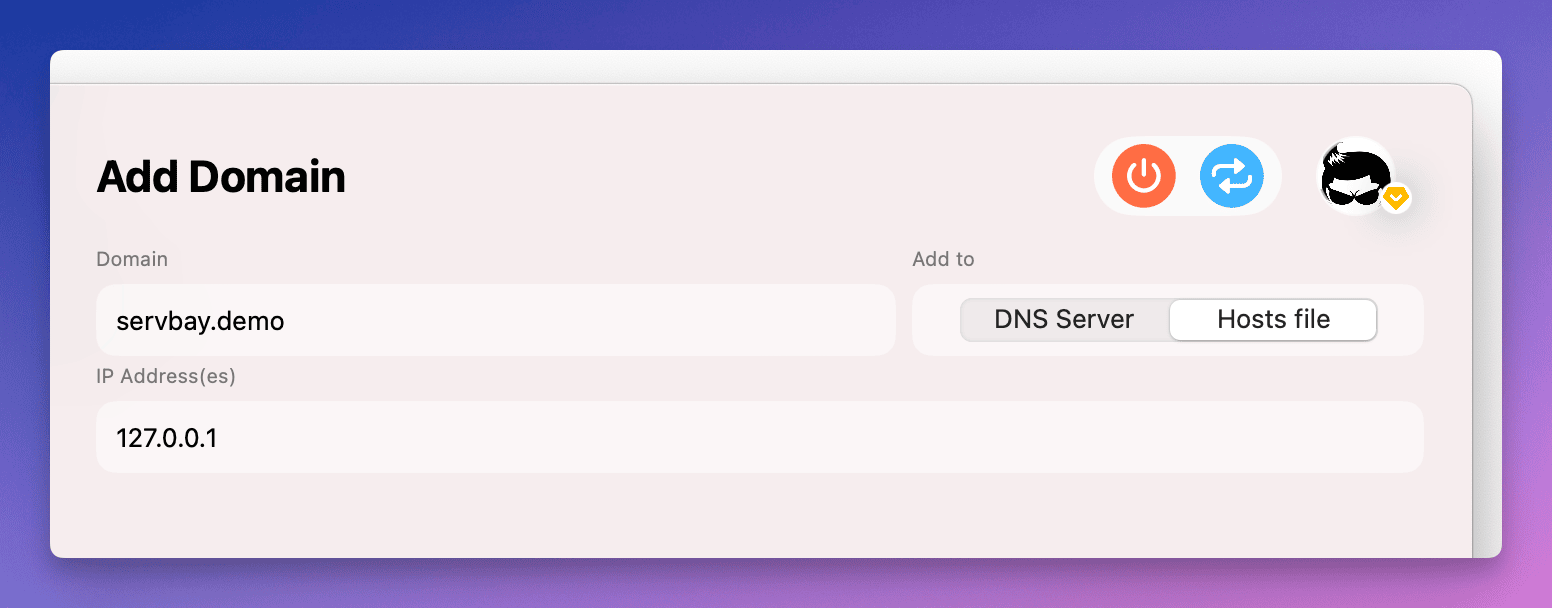
修改現有 Hosts 檔案紀錄
有時候您可能需要修改某個現有網域的對應 IP 位址。透過 ServBay,您可以方便地對本機 hosts 檔案中的紀錄進行編輯。
操作步驟
- 開啟 ServBay 管理介面。
- 瀏覽至左側選單的
DNS分頁。 - 在右側的
Hosts file面板中,找到欲修改的紀錄。 - 點擊該紀錄所在行。
- 於右側出現的編輯面板中進行網域名稱或 IP 位址的修改,例如將
127.0.0.1改成10.0.0.1。 - 完成後,點擊
儲存按鈕。
ServBay 會立即將指定紀錄更新至 /etc/hosts 檔案中。此操作同樣可能需要系統管理員權限。
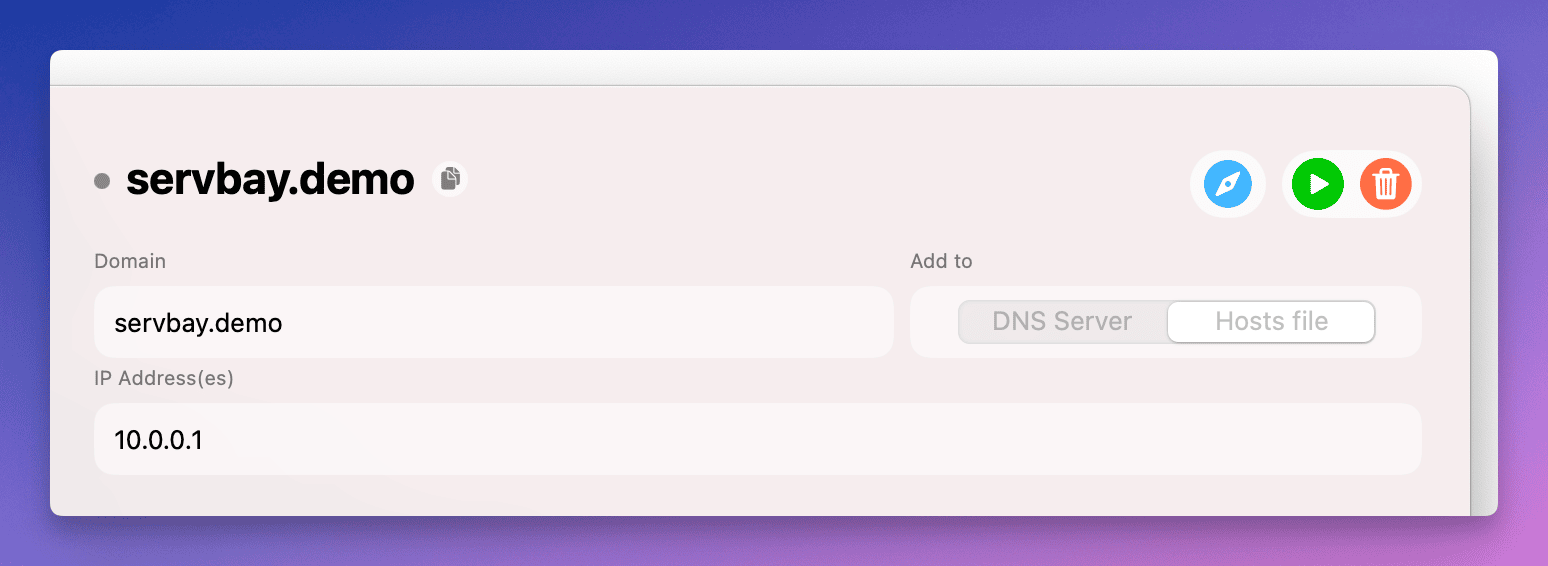
暫停 Hosts 檔案中的紀錄解析
在某些情況下,您可能會希望暫時停用某條 hosts 紀錄,但又不想將其完全刪除。這時,您可以透過 ServBay 輕鬆實現。
操作步驟
- 開啟 ServBay 管理介面。
- 瀏覽至左側選單的
DNS分頁。 - 在右側
Hosts file面板中,找到欲暫停的紀錄。 - 點擊紀錄右側的
暫停按鈕(通常是一個暫停圖示)。
點選紀錄旁的 暫停 按鈕後,ServBay 會自動在該行前加上註解符號(#),使其暫時無效,而無須完全移除。紀錄前的狀態圖示也會從綠色變成灰色,清楚標示目前該紀錄已被暫停解析。這對於暫時停用某個對應項目以進行測試或除錯非常便利。
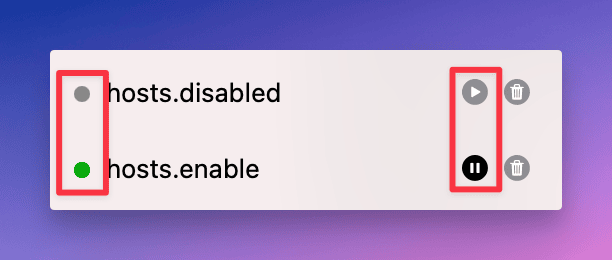
刪除 Hosts 檔案紀錄
若您發現某條 hosts 紀錄已不再需要,便可透過 ServBay 將其從本機 hosts 檔案中移除。
操作步驟
- 開啟 ServBay 管理介面。
- 前往左側選單的
DNS分頁。 - 在右側
Hosts file面板中,找到要刪除的紀錄。 - 點擊該紀錄右側的
刪除按鈕(通常是一個垃圾桶圖示)。 - 系統會請您確認此次刪除操作,確認後執行。
當您確認刪除後,ServBay 會從 /etc/hosts 檔案移除該網域對應紀錄。此操作同樣可能需管理員權限。
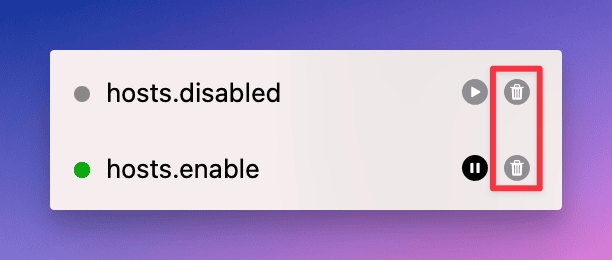
常見問題(FAQ)
Q: 暫停紀錄與刪除紀錄有什麼差異?
A: 暫停紀錄(透過 ServBay 的暫停功能)實際上是在該行前加上註解符號 #,讓該紀錄短暫失效,但內容仍保留於文件中。刪除紀錄則會將整行紀錄自文件徹底移除。暫停適合臨時停用某個對應,隨時可恢復使用;刪除則是永久移除。
Q: ServBay 會自動新增哪些 Hosts 紀錄?
A: ServBay 可能會自動新增一些內部服務或預設站台的紀錄(如 servbay.host 或 servbay.demo),這些多半對應至 127.0.0.1 或 ::1。這類紀錄對於 ServBay 正常運作非常重要,建議不要任意修改或刪除自動管理的紀錄,除非您完全明白其用途與風險。
總結
透過 ServBay 直覺易懂的圖形化介面,管理 macOS 本地 /etc/hosts 檔案變得前所未有地輕鬆。您可以毫不費力地完成查看、新增、修改、暫停與刪除等操作,無需擔心手動編輯時的繁瑣或潛在錯誤。有效管理 hosts 檔案為本地開發與測試的關鍵,ServBay 的 Hosts 管理功能正是為此而生,讓您能更靈活便捷地設定本機網路環境,專心投入開發專案。

